rEASYze Batch Image Resizer & Photo Editor für Windows PC
Das Ändern der Bildgröße ist ziemlich einfach, bis zu dem Punkt, an dem es jeder tun kann. Das Problem tritt auf, wenn es an der Zeit ist, die Größe mehrerer Bilder zu ändern, eine Aufgabe, die mehrere Minuten dauern kann. Heutzutage hat niemand so viel Zeit zu verschwenden; Daher brauchen wir ein Tool, das mehrere Bilder gleichzeitig verarbeiten kann. Hier kommt rEASYze Batch Image Resizer & Photo Editor ins Spiel. Mit diesem Tool können Benutzer die Größe mehrerer Bilder in einem einzigen Vorgang stapelweise ändern. Das ist weder überraschend noch beeindruckend, da jede andere Batch-Bildgrößenänderung dasselbe bewirken kann.
Das Wichtigste hier ist, ob das Tool als Werbung funktioniert oder nicht, und das müssen wir herausfinden. Jetzt gefällt uns die Tatsache, dass Benutzer Wasserzeichen zu Bildern hinzufügen können, um ihre Arbeit zu schützen. Waren kein Fan von Wasserzeichen, aber wenn das dein Ding ist, dann ist das dein Ding. Darüber hinaus bietet Batch Image Resizer & Photo Editor grundlegende Bearbeitungswerkzeuge, das ist also schön.
Batch Image Resizer & Photo Editor -Software
Die Größenänderung von Bildern in großen Mengen ist nichts, was man in Windows 10 ohne ein Tool eines Drittanbieters einfach tun kann. Dieser kostenlose Batch-Foto-Resizer(free batch photo resizer) ist Batch Image Resizer und funktioniert.
1] Neue Bilder hinzufügen
(1] Add New Images)
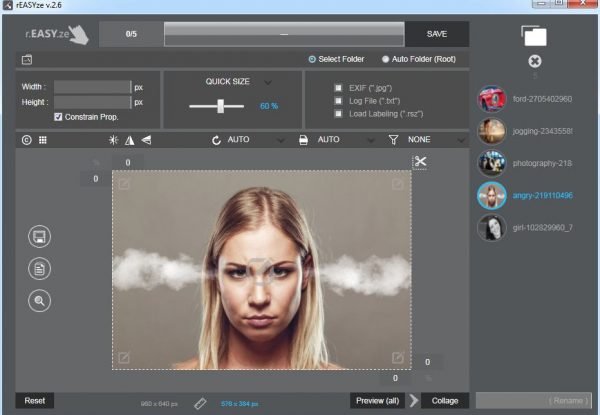
Um dem Tool Bilder hinzuzufügen, klicken Sie bitte auf das Symbol im oberen rechten Bereich des Programms. Wählen Sie dort alle gewünschten Bilder aus und fügen Sie sie sofort hinzu. Nachdem sie hinzugefügt wurden, sollten Sie nun eine Liste aller ausgewählten Bilder sehen.
Es ist möglich, jedes Bild auszuwählen, um individuelle Änderungen vorzunehmen, was mit den oben genannten Tools einfach möglich ist.
2] Bilder bearbeiten
(2] Edit images)

OK, um ein Bild zu bearbeiten, klicken Sie einfach auf das Bild und wählen Sie dann aus den Optionen im obigen Bedienfeld, um Änderungen vorzunehmen. Die Leute können die Größe ändern und sogar Farben hinzufügen, wenn sie dies wünschen. Darüber hinaus können Benutzer das Format auch problemlos ändern, also machen Sie sich darüber keine Sorgen.
Wer will, kann die Helligkeit verändern, wenn die Bilder zu dunkel sind. Wenn der Benutzer dem Bild Text hinzufügen möchte, klicken Sie einfach auf das Textsymbol, um das Textfeld aufzurufen, und fügen Sie von dort aus hinzu, was Sie möchten.
Über den Bearbeitungsbereich gibt es noch einige andere Dinge zu tun, also machen Sie einfach weiter und machen Sie das Beste aus der verfügbaren Funktion.
3] Der letzte Schliff(3] The finishing touches)

Nachdem Sie mit der Bearbeitung fertig sind, ist es an der Zeit, die Dinge zu beenden, indem Sie alle Bilder speichern, um weiterzumachen. Soweit wir sehen können, gibt es in der linken Ecke einen Abschnitt mit vier Symbolen, der unter anderem eine Schaltfläche zum Speichern, Drucken, Suchen und mehr enthält.
Im Vergleich zu früher drucken nicht mehr viele Leute Bilder; Daher wird das Speichern hier wahrscheinlich die am häufigsten verwendete Schaltfläche sein.
Wir sollten uns die Schaltfläche Konvertieren oben notieren. (Convert)Dies dient zum Konvertieren von Bildern von einem Format in das nächste.
Insgesamt müssen wir sagen, dass Batch Image Resizer & Photo Editor ziemlich gut ist und genau das tut, was die Entwickler versprochen haben. Laden Sie Batch Image Resizer(Download Batch Image Resizer) & Photo Editor kostenlos über die offizielle Website herunter(official website) .
Related posts
Beste kostenlose Batch Photo Editor-Software für Windows 11/10
Erstellen Sie webfreundliche Bilder mit Bzzt! Bildbearbeitung für Windows PC
Kostenlose Bildbearbeitungssoftware und Editoren für Windows 11/10
Beste kostenlose Stapelfoto-Datumsstempel-Software für Windows 10
GIMPHOTO: Kostenlose Photoshop-Alternative zur Foto- und Bildbearbeitungssoftware
So finden Sie online ähnliche Bilder mit der umgekehrten Bildsuche
Nomacs ist ein Bildbetrachter für Windows-PCs mit erstaunlichen Funktionen
Fotor: Kostenlose Bildbearbeitungs-App für Windows 10
Die besten Tools zum kostenlosen Hinzufügen von Wasserzeichen zu Bildern online
WildBit-Bildbetrachter, Diashow, Editor-Software für Fotoliebhaber
Die besten kostenlosen Bild- und Fotobetrachter-Apps für Windows 11/10
Hornil StylePix ist eine kostenlose portable Bildbearbeitungssoftware für Windows 10
So überprüfen und ändern Sie die Bild-DPI in Windows 11/10
PhotoPad ist eine kostenlose Bildbearbeitungssoftware für Windows 10
Zeigen Sie Bilder und PDF-Dokumente schnell über den PRIMA Rapid Image Viewer an
So bewerten und kennzeichnen Sie Bilder in der Windows-Fotogalerie
So fügen Sie in GIMP Schatten zu Text oder Bild hinzu
Beste Bildkomprimierungs- und Optimierungssoftware für Windows 10
Fügen Sie die Suche auf Google-Bildern über das Kontextmenü in Windows 11/10 hinzu
Beste kostenlose Image Splitter-Software für Windows 11/10
